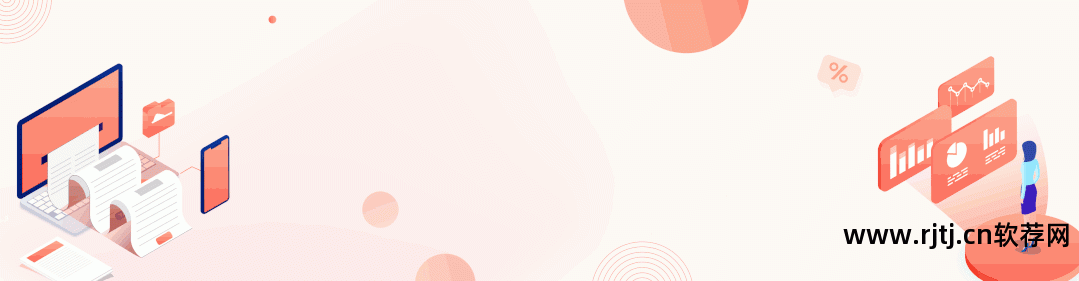
在日常使用苹果手机时,当iPhone内存不足以清理数据时苹果手机备份软件教程,照片、备忘录、文件等数据可能会被误删除。
或者当iPhone遇到白苹果、恢复模式、死机、黑屏等问题时,移动数据无法移动。

如今,手机记录了我们的日常生活,存储了大量重要的照片、视频、备忘录等数据。 养成定期备份iPhone数据的习惯非常重要。
小编整理总结了苹果手机的数据备份和恢复方法,转发收藏起来!

1.电脑备份照片和视频
如果我们只需要备份iPhone上的照片和视频,我们可以直接在电脑上备份。
备份数据:无论是Win还是Mac电脑,您只需使用数据线将iPhone连接到电脑,然后将手机中的照片和视频复制粘贴到电脑即可。
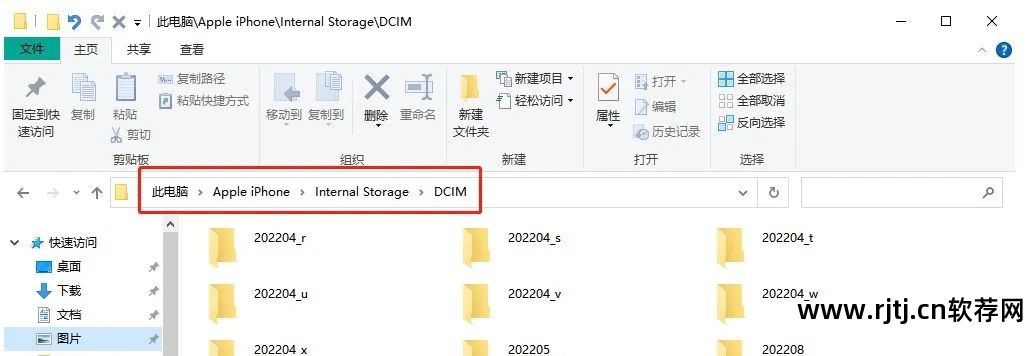
恢复数据:由于Apple有限制,您需要使用其他工具将照片或视频从计算机直接传输到iPhone。
您可以使用牛学场苹果数据管理工具,点击照片即可导入和导出iPhone中的照片和视频。
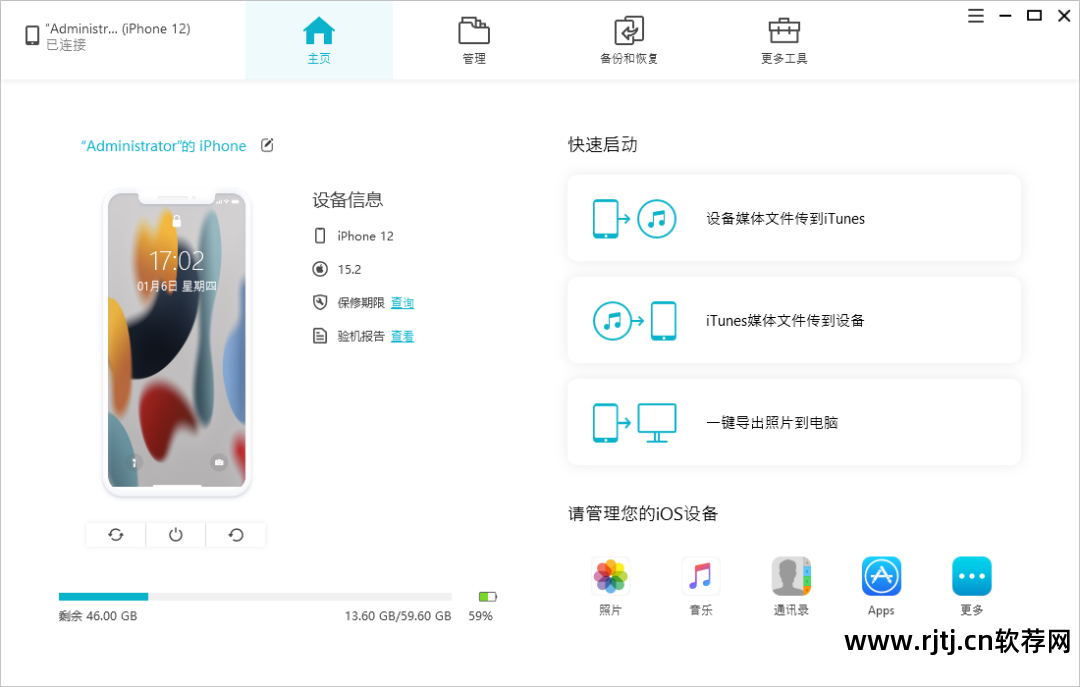
2.iCloud备份
iCloud是苹果公司推出的云备份功能,可以有选择地直接在手机上备份iPhone数据。 不过免费空间只有5G,需要购买更多空间。
备份数据:只需点击iPhone【设置】-【我的】-【iCloud】,然后打开各应用程序的iCloud备份开关,同时点击【iCloud备份】选择【立即备份】,即可轻松将数据备份到云端。
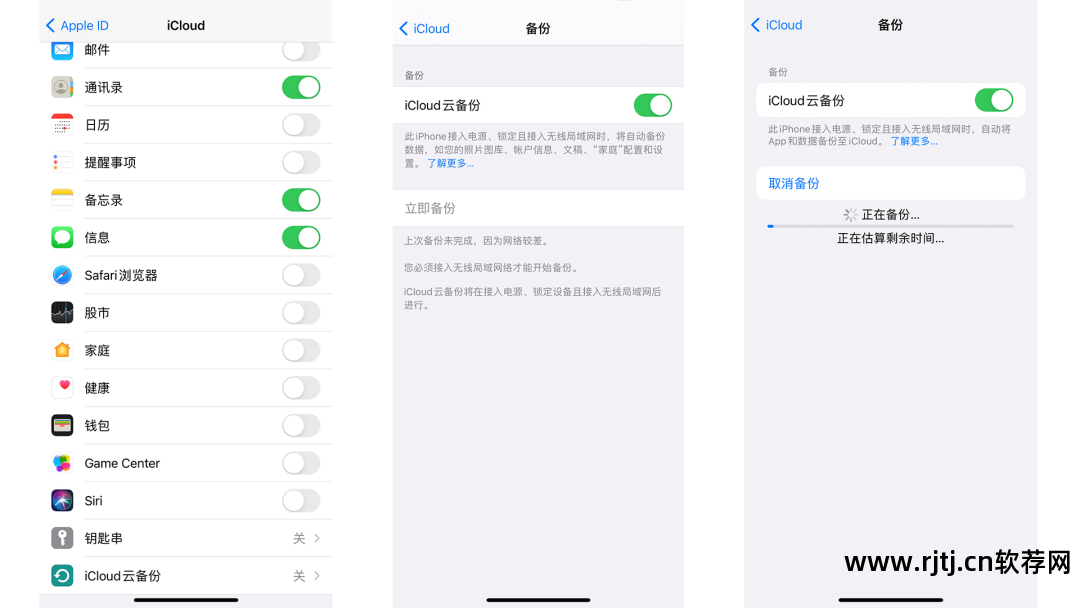
恢复数据:使用本地Apple ID登录iCloud官方网站。 进入页面后,点击需要恢复的数据图标,如联系人、备忘录、照片等,然后选择备份中的数据并下载。
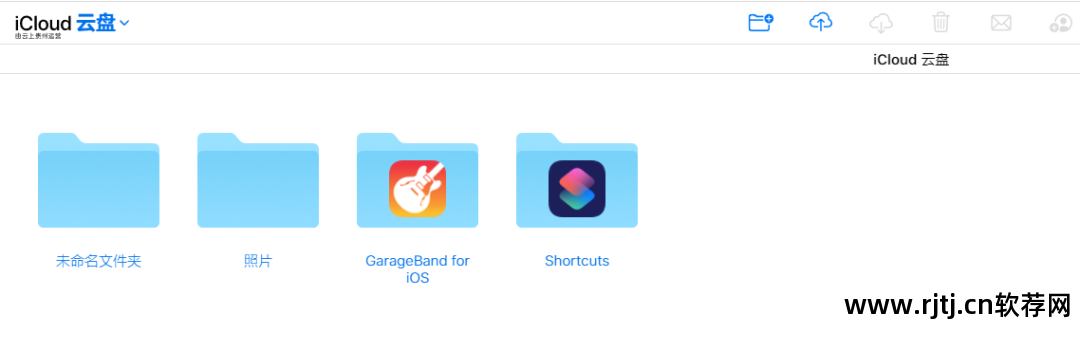
3. iTunes备份全机数据
iTunes也是苹果公司官方推出的一款软件,用于连接iPhone和电脑之间的数据。 您可以从苹果官方网站下载。
下载并安装iTunes后,使用数据线将iPhone连接至电脑。 iTunes 的左上角会弹出一个 iPhone 图像。 点击查看有关iPhone的各种信息。
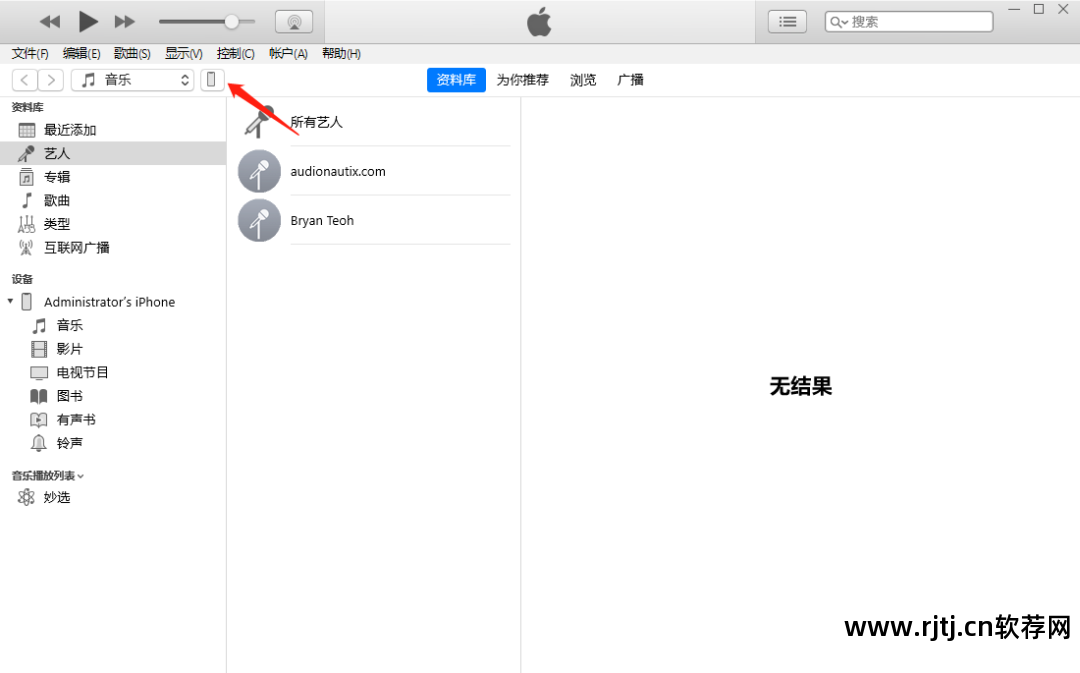
备份数据:找到iTunes备份与恢复功能模块,选择并点击备份到【本电脑】,然后点击【立即备份】即可开始整个iPhone数据备份。
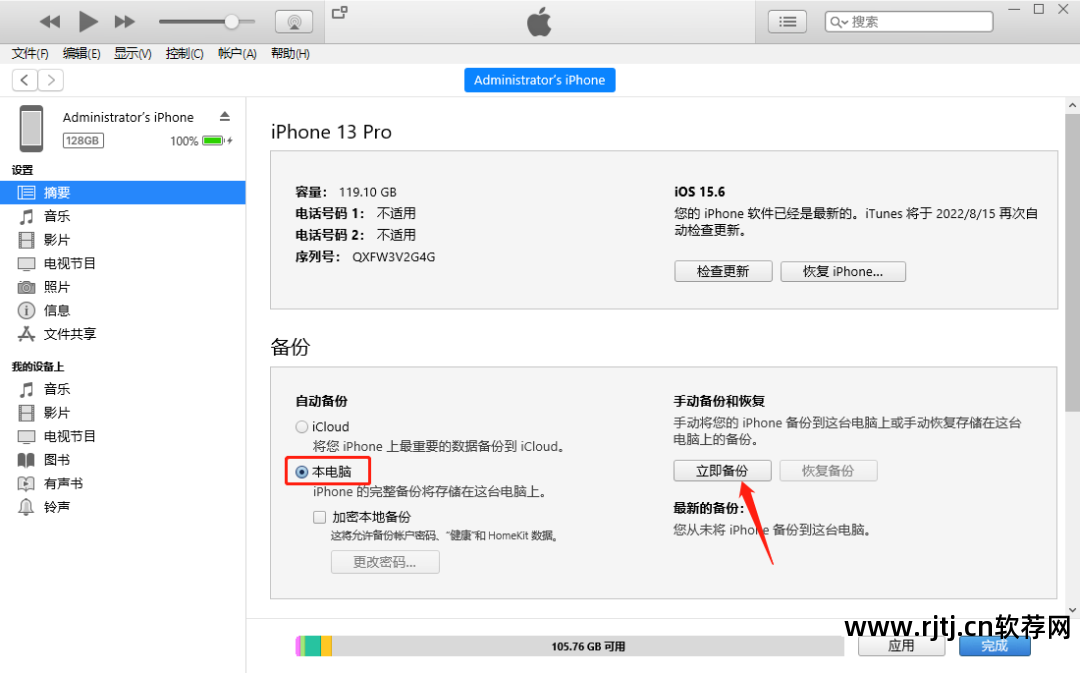
恢复数据:找到iTunes备份和恢复功能模块,然后点击【恢复备份】,选择需要恢复的备份数据列表,整个iPhone数据备份就会开始。
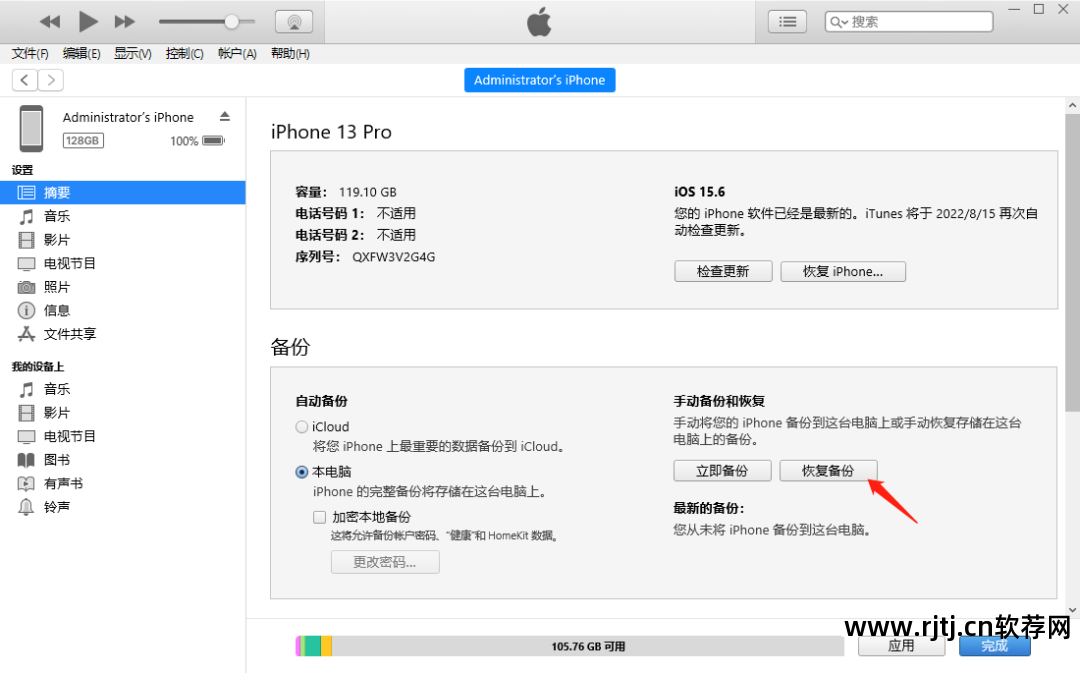
4.专业的数据管理工具
除了依靠苹果官方的方法之外,还可以使用第三方专业工具来备份和恢复苹果数据。
牛学昌的苹果数据管理工具操作简单,数据透明。 软件可以对手机数据进行分类汇总,并直接在软件上展示。 用户预览iPhone数据后,可以有选择地备份和恢复手机数据。
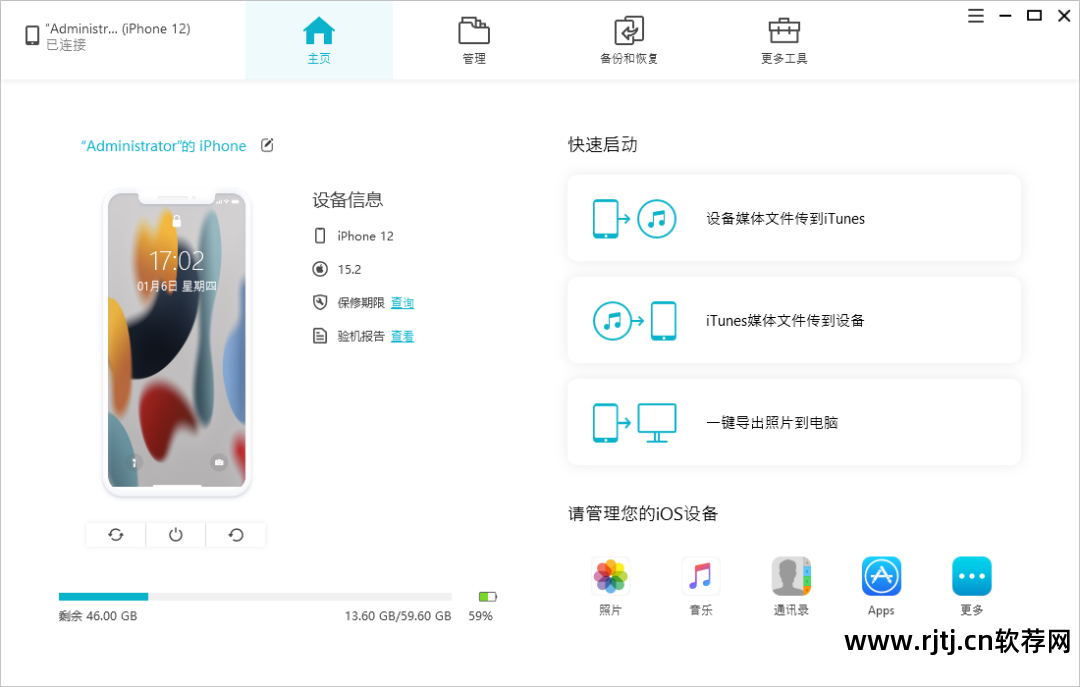
备份数据:点击工具侧的“备份与恢复”功能区苹果手机备份软件教程,然后点击“备份”。 选择要备份的数据类型后,单击“备份”。
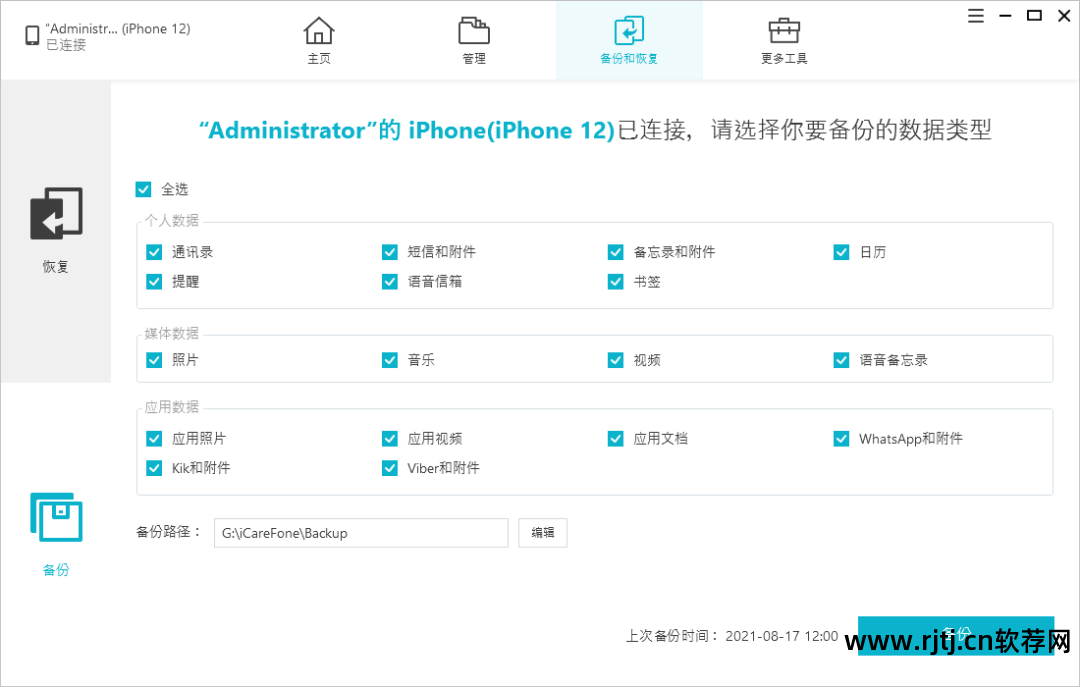
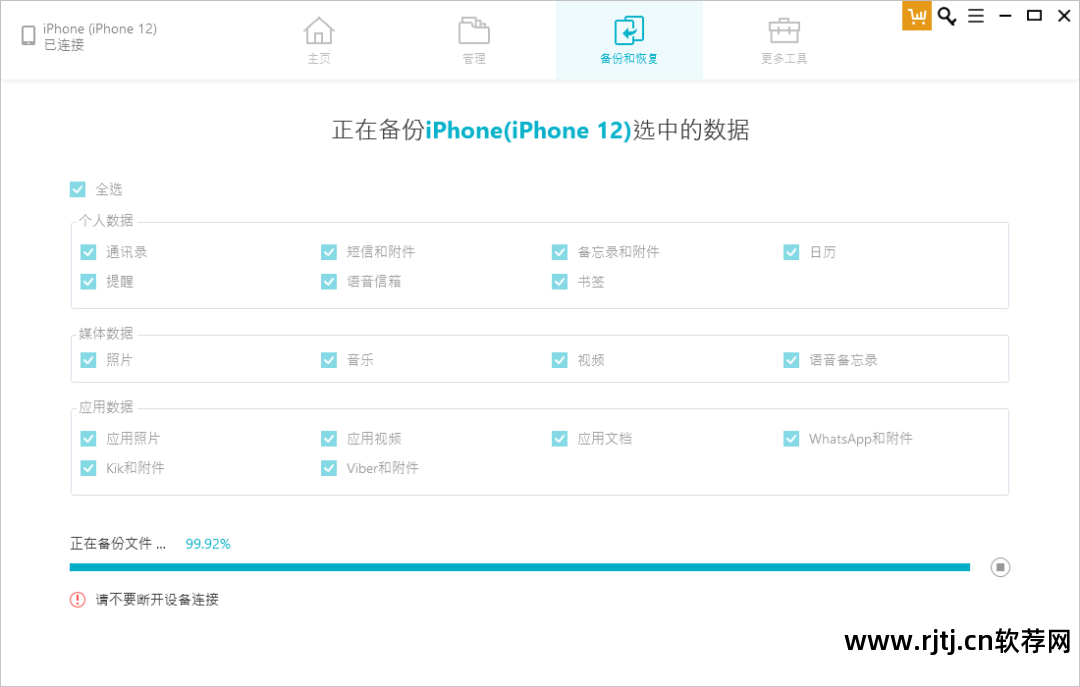
恢复数据:点击工具侧“备份与恢复”功能区,然后点击“恢复”,在备份数据列表中选择一条备份数据,点击“查看”,选择需要恢复的数据类型,然后点击“恢复”“就是这样。
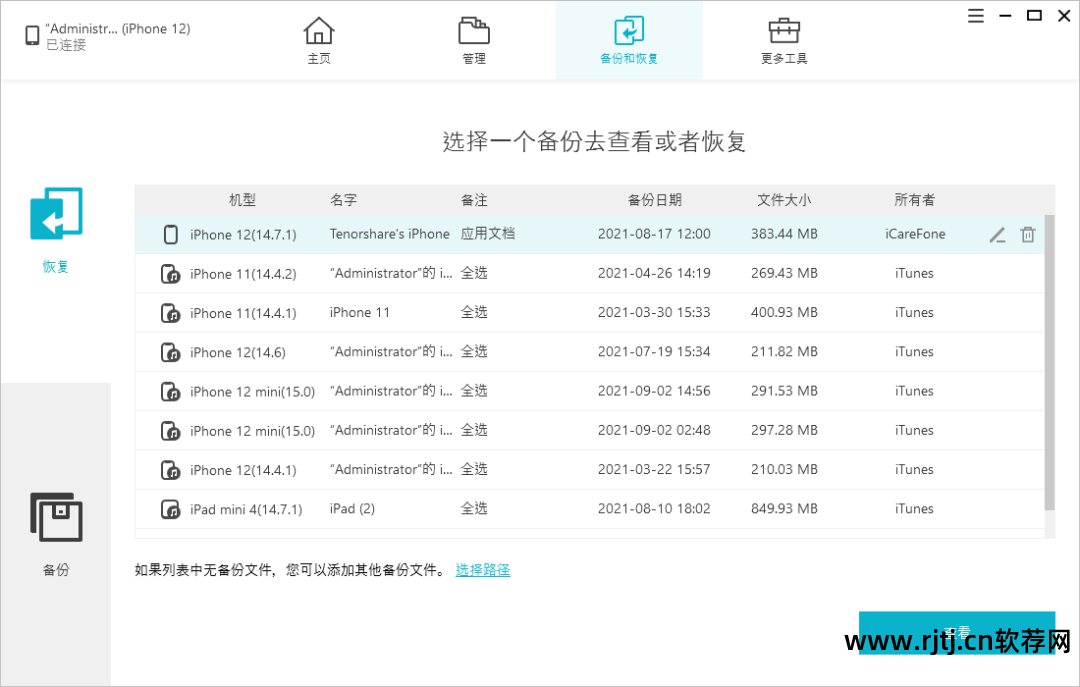
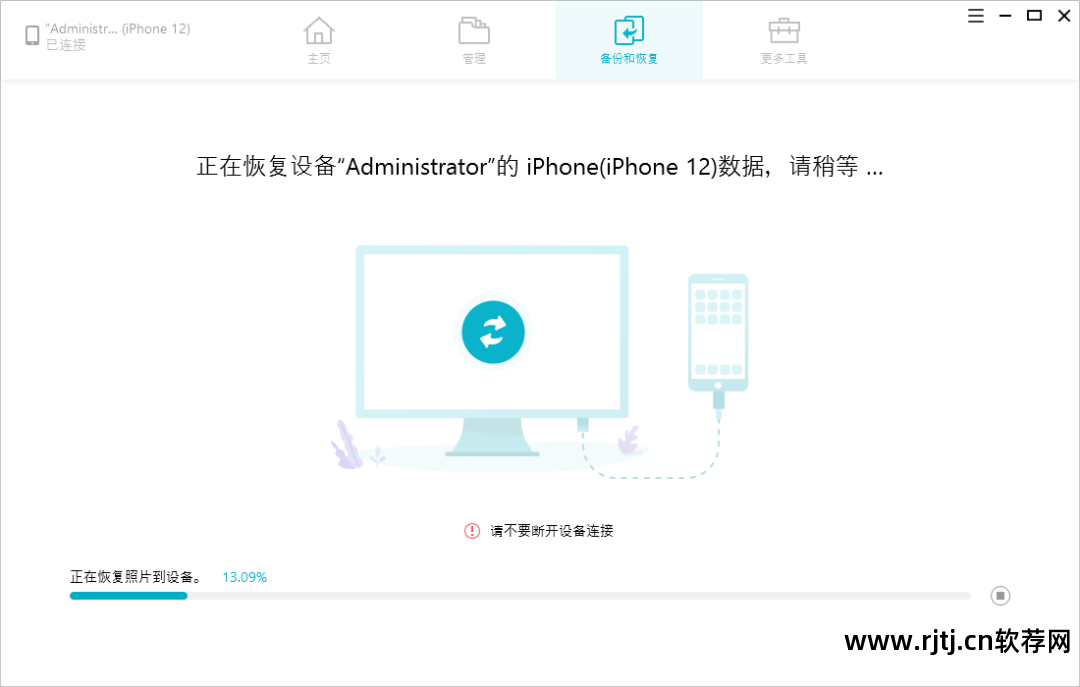
5.微信聊天记录备份
你的iPhone上也有很多微信聊天记录吧? 与某些好友的聊天记录很重要,但你害怕误删吗? 如果不删除的话内存就不够了!
其实,备份和恢复微信数据的方法有很多,微信官方和第三方工具都支持。
详情请参考往期发表的内容(点击跳转):

/////

